Dynamesh se je uveljavil kot nepogrešljivo orodje v svetu ZBrush. Posodobitve v različicah 8 in 2018 prinašajo dodatne funkcije, ki ti lahko občutno olajšajo delo. V tem priročniku prejmeš dragocene nasvete za delo z Dynamesh, ki ti bodo pomagali, da boš modeliral učinkoviteje in izpopolnil svoje geometrijske strukture.
Najpomembnejši zaključki
- Dynamesh omogoča ohranjanje poligroop.
- Remeshenje predmetov je nedestruktivno in transparentno.
- Najnovejše posodobitve omogočajo natančnejše obvladovanje ločljivosti Dynamesh.
Navodila po korakih
Prvi nasvet: Kombiniraj poligrope in Dynamesh
Da bi najbolje izkoristil nove možnosti Dynamesh, začni z osnovnim valjem. Povleci ga in ga naredi za urejanje, tako da boš dobil poligmo. Preveri, ali so aktivirani polyframe.
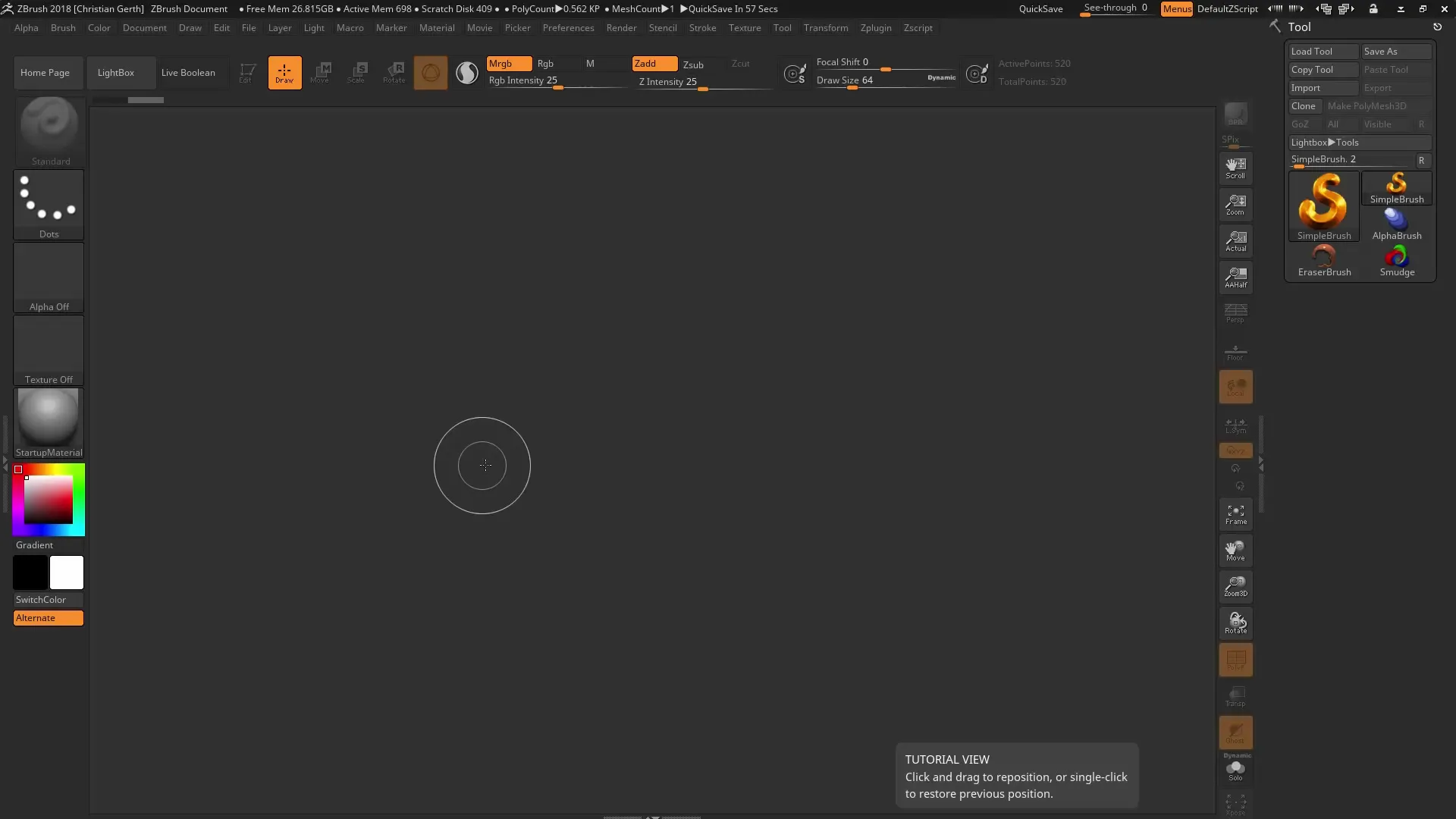
Zdaj želiš deliti valj v dve poligroupi. Drži pritisnjeno tipko Ctrl in Shift. Izberi možnost rezanja, da segmentiraš svoje mesh. Pritisni gumb za rezanje in pazi, da imaš nastavljeno pravo krtačo.
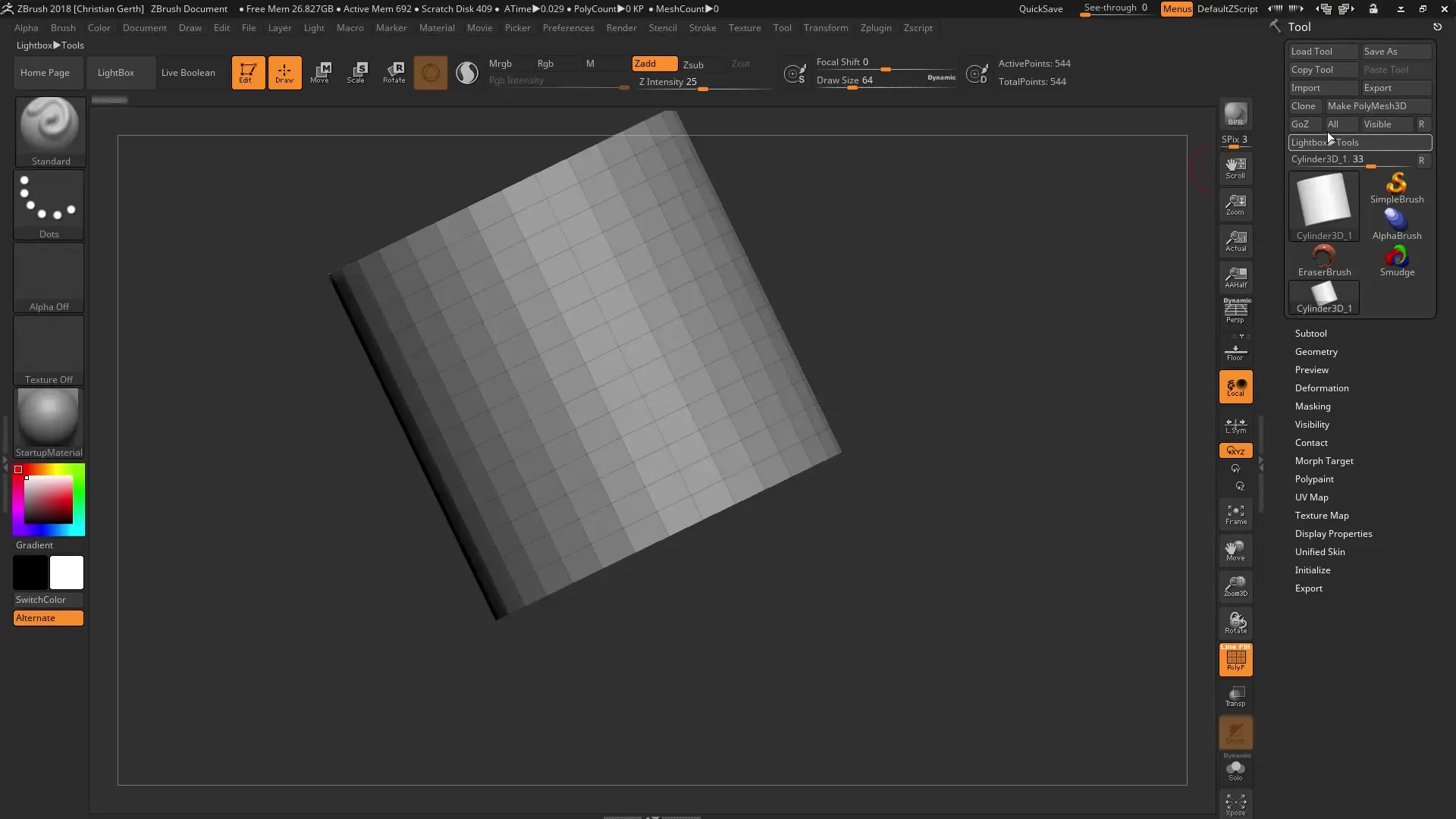
Ko si svoje mesh razdelil v dve različni poligroupi, lahko izbereš geometrijo in preklopiš v možnosti Geometry. Tu je glavna prednost Dynamesh, da lahko ohraniš geometrijo med skupinami.
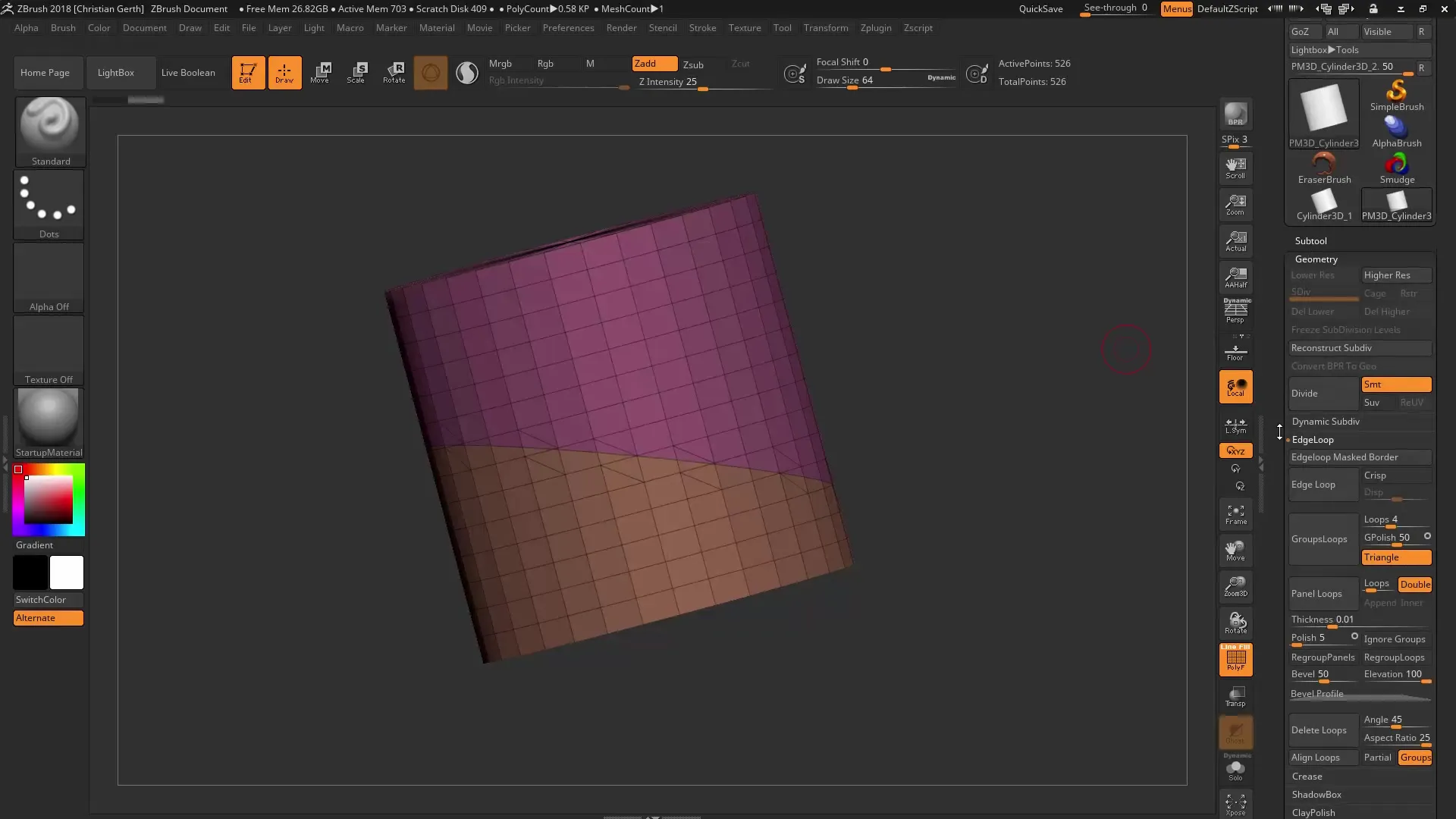
Uporabi Move Brush, da premakneš eno izmed poligroup, tako da klikneš z držano tipko Ctrl. Na ta način lahko ustvariš jasne in natančno oblikovane geometrije, ki so bile že razvite iz izvorne oblike.
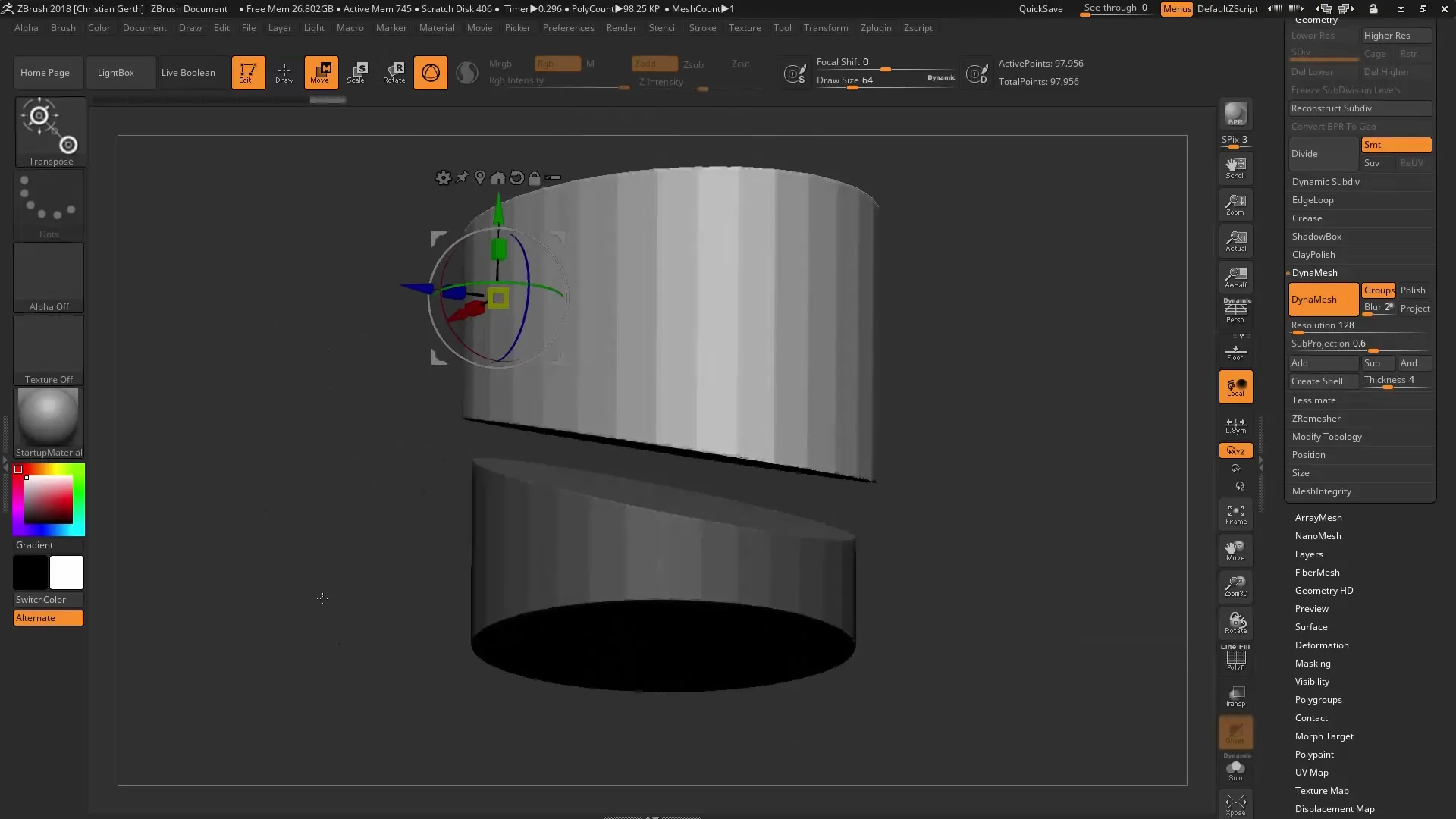
Drugi nasvet: Nedestruktivno remeshenje
Začni znova z valjem in ustvari preprosto kroglo kot drugo geometrijo. Če ugotoviš, da geometrija ni zadostna, lahko uporabiš funkcijo remesh. Ta ti nudi nedestruktivno možnost upravljanja s poligoni.
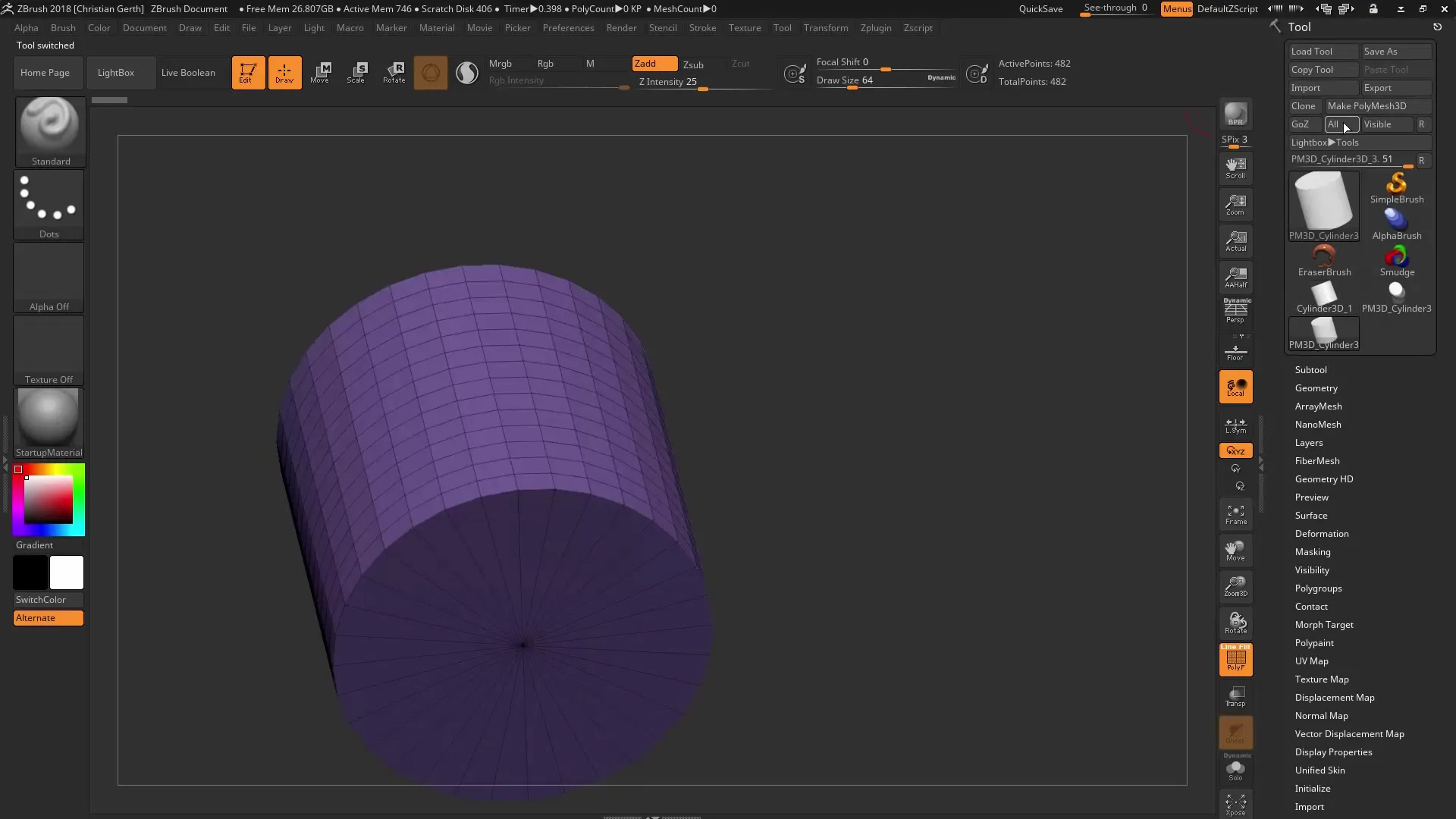
Aktiviraj funkcijo remesh in upoštevaj, da se število poligonov sprva ne poveča, dokler aktivno ne izbereš. Število poligonov lahko dinamično in nedestruktivno prilagajaš, kar ti omogoča prilagodljivost pri preizkušanju različnih ravni podrobnosti.
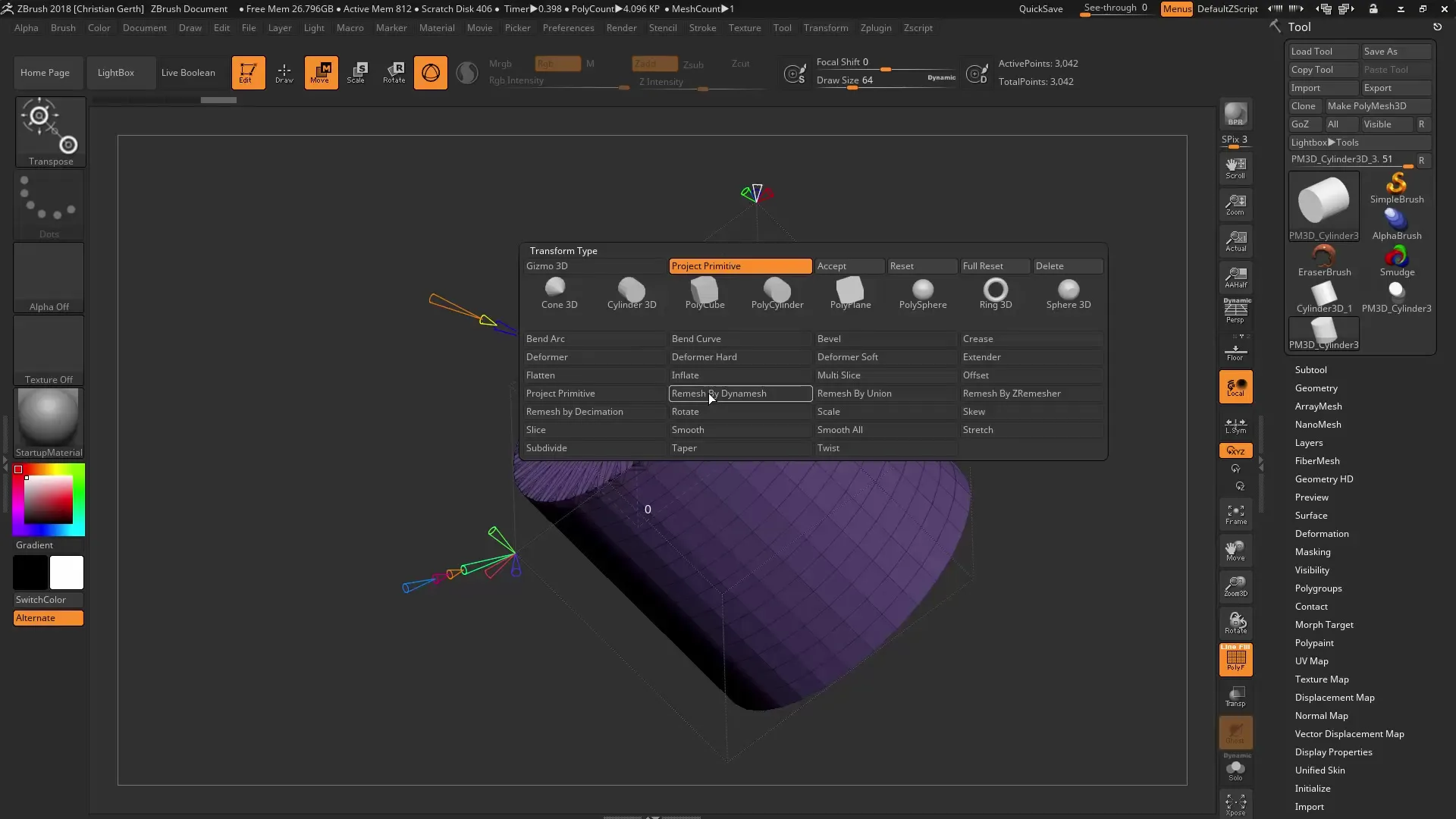
Možnost reguliranja poligonov preko Gizma je koristna, saj lahko hitro opraviš prilagoditve. Ko želiš geometrijo izprazniti in ponastaviti, se preprosto vrni nazaj na prejšnje nastavitve, da dosežeš želeno število polygonov.
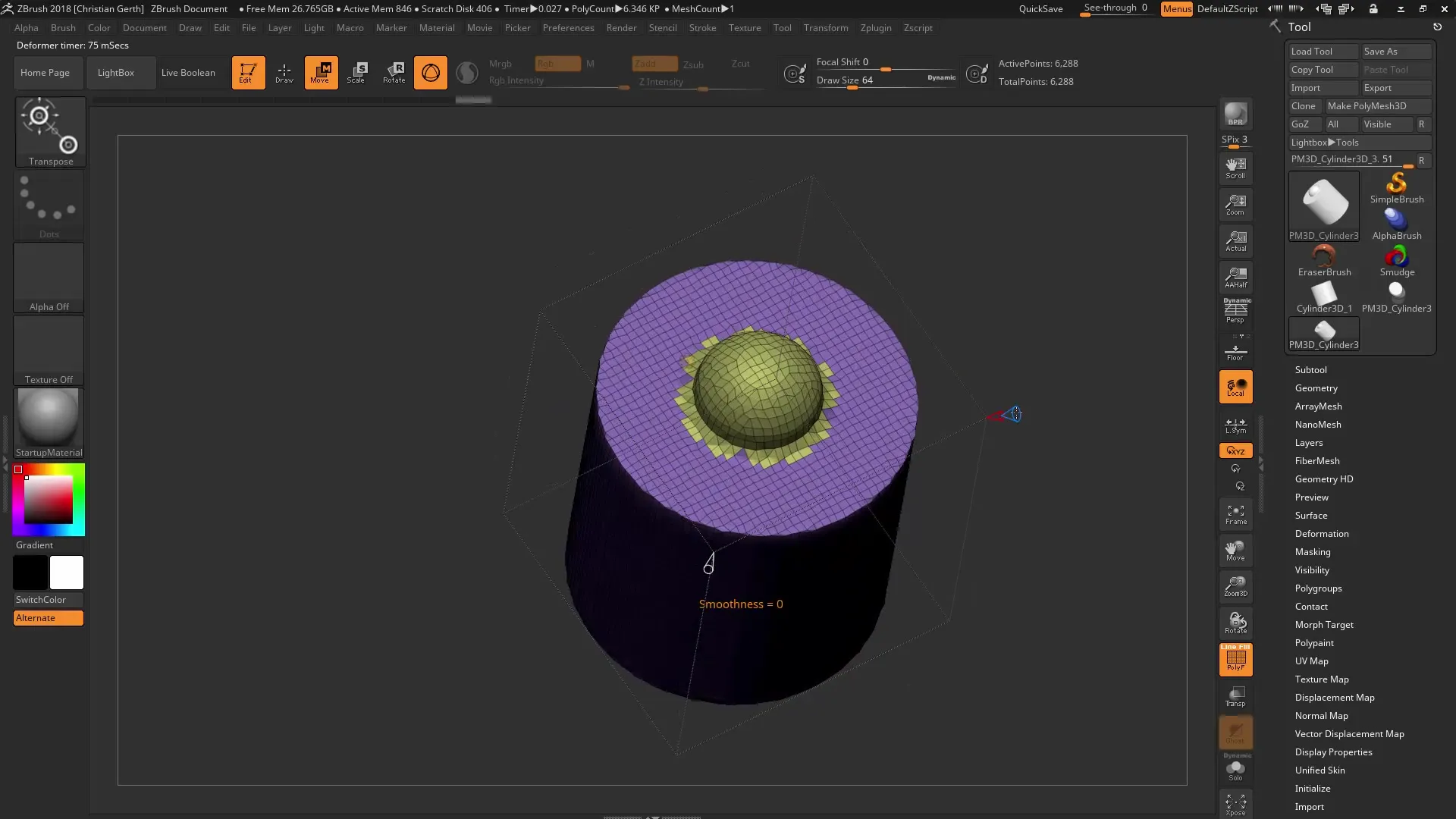
Tretji nasvet: Optimizacija ločljivosti Dynamesh
Med delom z Dynamesh je odločilno izbrati pravo ločljivost. V meniju Adaptive Skin lahko povečaš gostoto in hkrati določiš ločljivost. To pomeni, da lahko delaš z visokimi gostotami, medtem ko ostaja ločljivost konstantna.
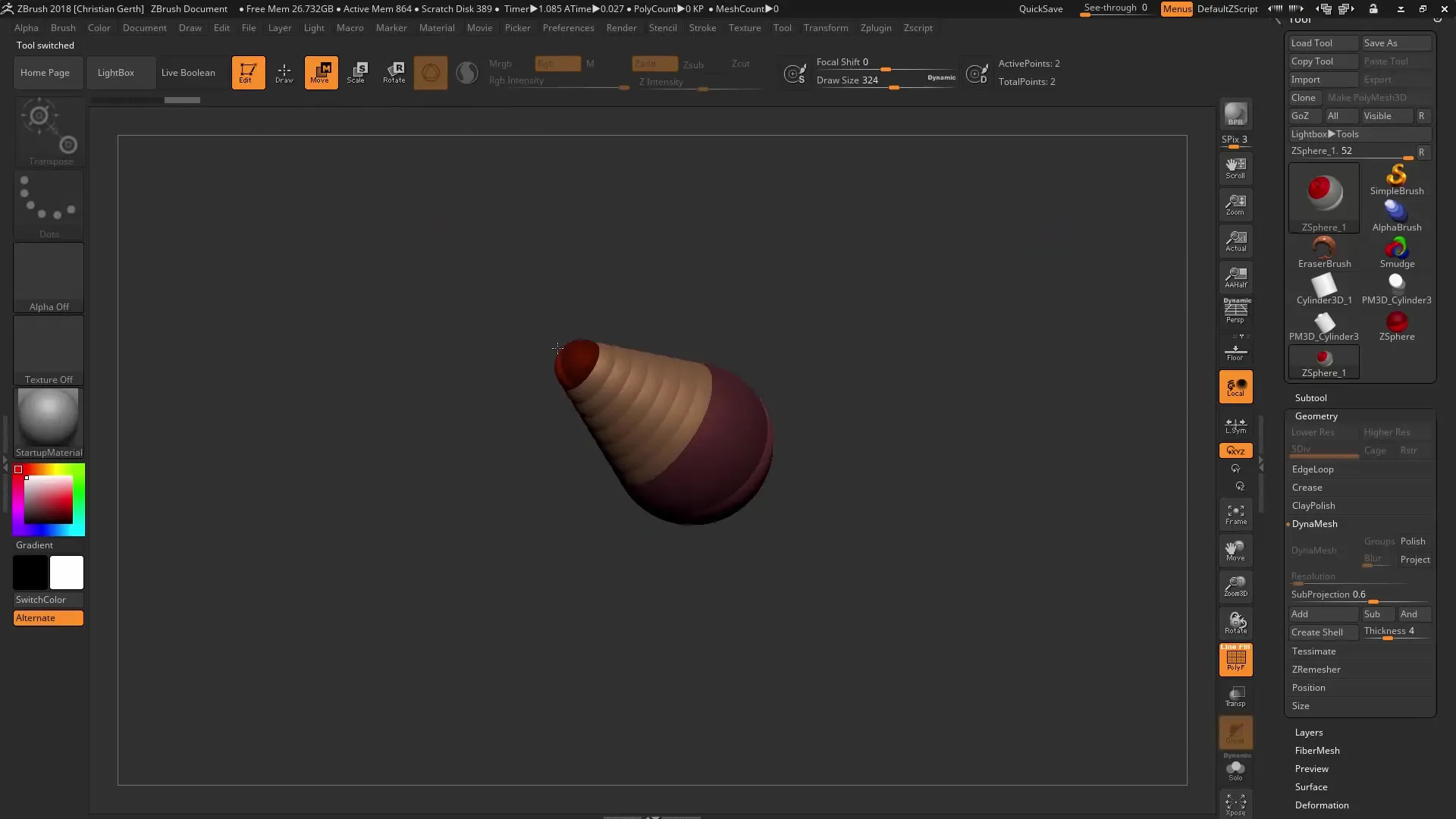
Z novo funkcionalnostjo za določitev ločljivosti Dynamesh lahko enormno izboljšaš kakovost površine. To je še posebej koristno, kadar želiš ustvariti natančne podrobnosti.
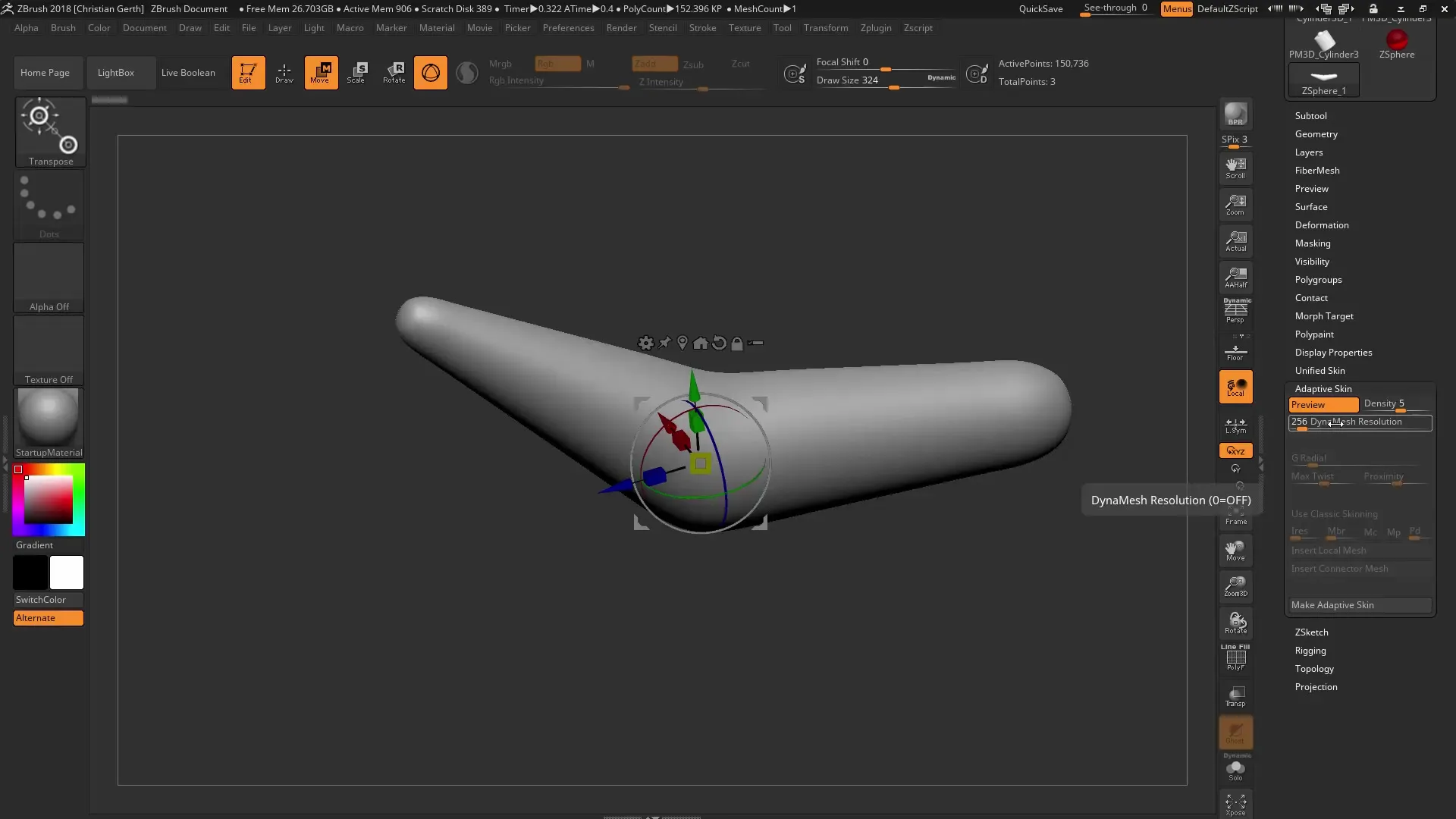
Uporabi različne možnosti gostote, da se prepričaš, da vedno dosežeš najboljšo kakovost površine. To se zgodi tako, da temeljito preideš skozi prilagoditve, dokler ne najdeš popolne ravnotežja za svoje modele.
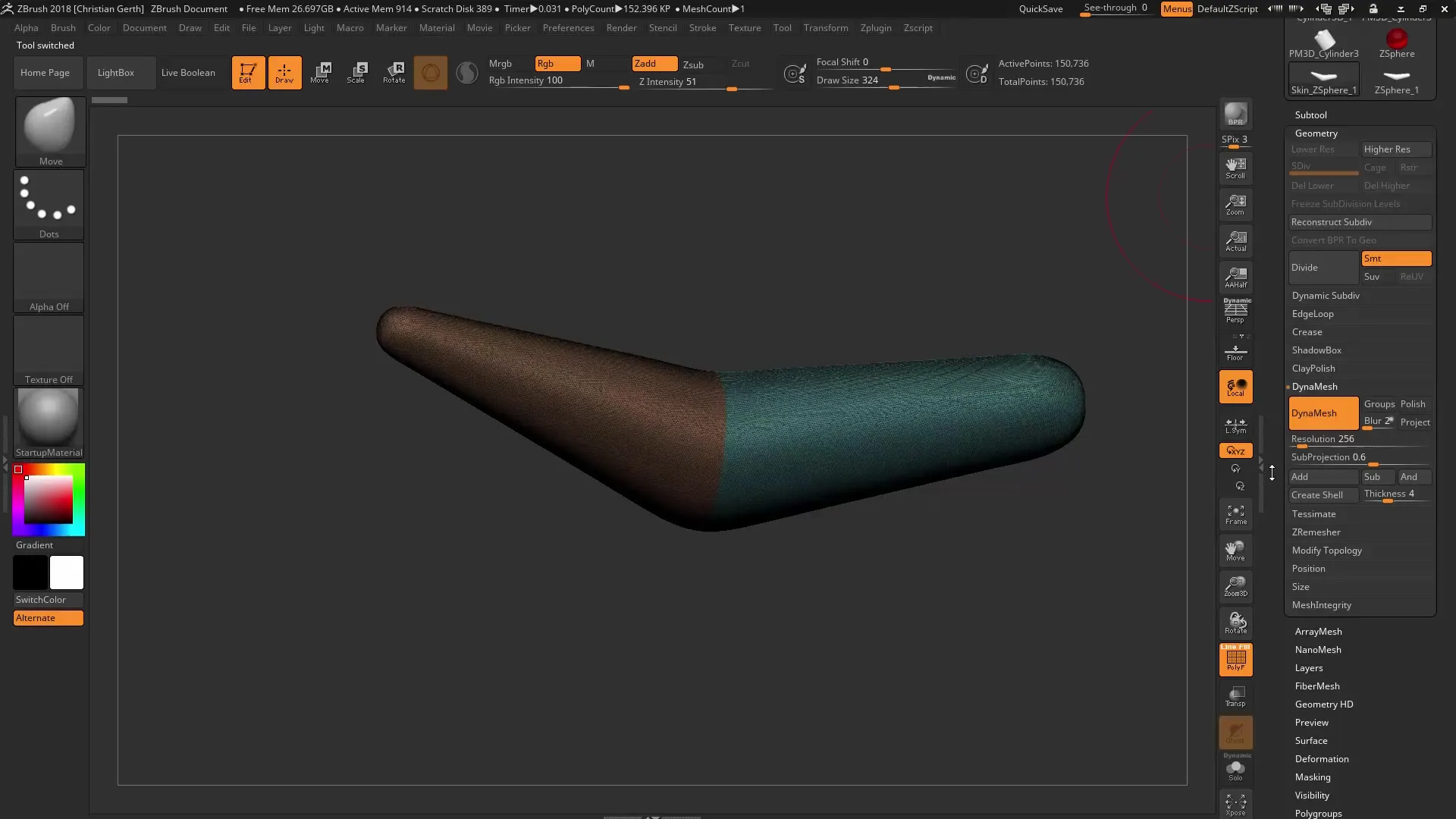
Združitev teh nasvetov ti bo pokazala, da delo z ZBrush in Dynamesh odkriva več kreativnih možnosti kot kdaj koli prej. Uporabi ta orodja, da svoje oblikovanje dvigneš na naslednjo raven.
Povzetek – ZBrush 2018: Dynamesh nasveti za optimizacijo in kreativnost
V tem priročniku si izvedel, kako lahko učinkovito izkoristiš nove funkcije Dynamesh. Z združevanjem poligroep, remeshenja in optimizacije ločljivosti lahko dosežeš impresivne rezultate in svoje modelne podrobnosti dvigneš na novo raven.
Pogosto zastavljena vprašanja
Kako lahko ohranim poligrope v Dynamesh?Geometrijo lahko aktiviraš v možnostih Geometry, da obdržiš poligrope pri Dynamesh.
Kaj je prednost nedestruktivnega remeshenja?Omogoča ti dinamično prilagajanje poligonov brez izgube prvotne geometrije.
Kako deluje nova definicija ločljivosti v Dynamesh?Ločljivost je zdaj določena neodvisno od gostote, kar ti daje več nadzora nad kakovostjo površine.


